Razporedite Windows Update Restarts v sistemu Windows 10
Microsoft Windows 10 / / March 17, 2020
Windows 10 vam omogoča, da načrtujete natančen čas in dan, ki najbolje deluje, da se računalnik znova zažene, da dokončate namestitev posodobitev sistema Windows.
Microsoft je v nekaj letih različnih različic sistema Windows samodejno izvedel posodobitve sistema Windows. Tako boste zagotovili najnovejše posodobitve varnosti, stabilnosti in funkcij, ne da bi morali razmišljati o tem.
Vendar na to pomislite, ko se računalnik nenadoma znova zažene, ko ste prav, ko ste pripravljeni. Lahko pa se med pomembnim poročilom TPS odpravite od računalnika, da si privoščite prigrizek, in se vrnite in preverite, ali so bili podatki izgubljeni, ker so se znova zagnali.
To je še posebej težava s sistemom Windows XP SP2, vendar v Windows 7 težavo smo nekoliko odpravili s pojavljanjem opomnika, s katerim vemo, da je potreben ponovni zagon, ki ga lahko nastavite tako, da vas opomni, da ponovite ponovni zagon do štiri ure. Vendar vas bo še naprej trkal, dokler ne boste izvedli ponovnega zagona. In Windows 8 vam dodeli dva dni pred ponovnim zagonom in bo običajno to storil samodejno, ko je računalnik v prostem teku nekaj časa.
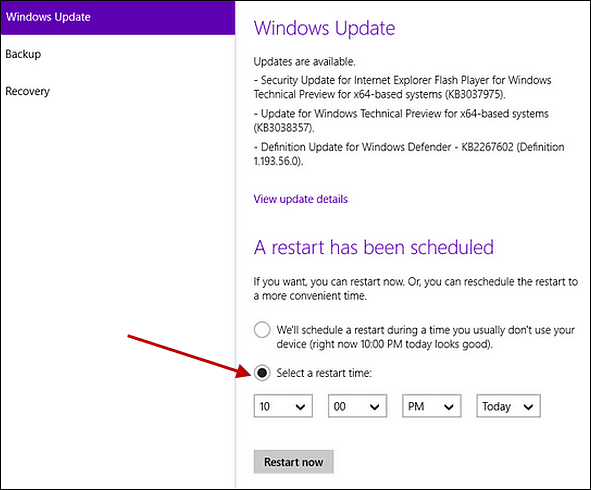
Windows 10 vam bo omogočil načrtovanje natančnega časa in dneva, ki vam najbolje ustreza, če želite znova zagnati in dokončati namestitev posodobitev.
Če želite to nastaviti, pojdite na Nastavitve> Posodobitev in obnovitev. Nato pod Windows Update izberite Preveri za posodobitev in če je na voljo posodobitev, jo boste prenesli in namestili.
Če je za eno od posodobitev potreben ponovni zagon, boste videli "Načrtovan je ponovni zagon." razdelek, kjer lahko izberete čas ponovnega zagona. Samo izberite čas in dan, ki vam najbolj ustreza, če ga želite ponovno zagnati.
Samodejni ponovni zagon sistema Windows Update je bil tako ali drugače moten v sistemu Windows, toda z zadnjo različico OS boste imeli nadzor. To je le ena izmed manjših izboljšav, ki jih prinaša novi namizni OS... to so malenkosti, ki so zelo pomembne.
